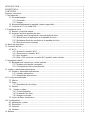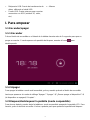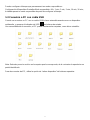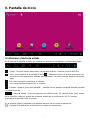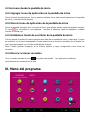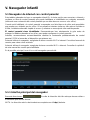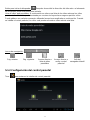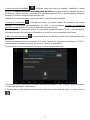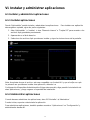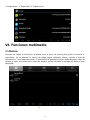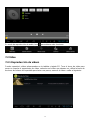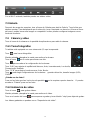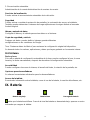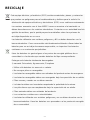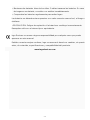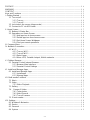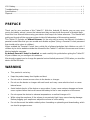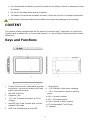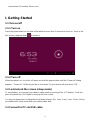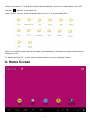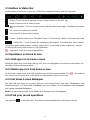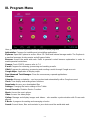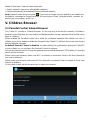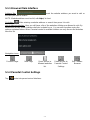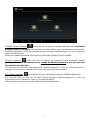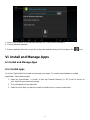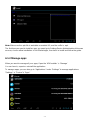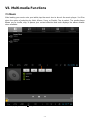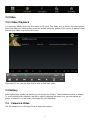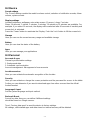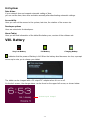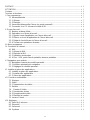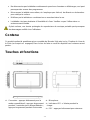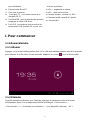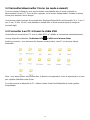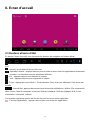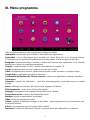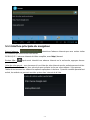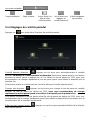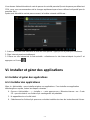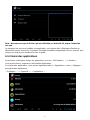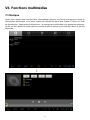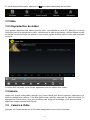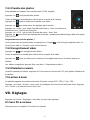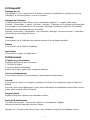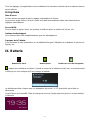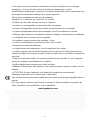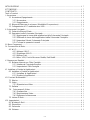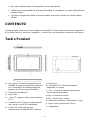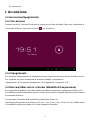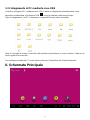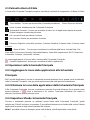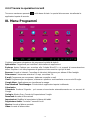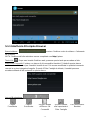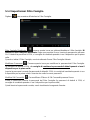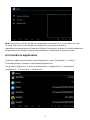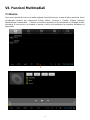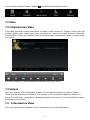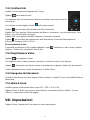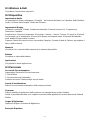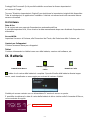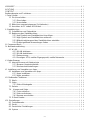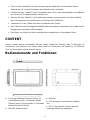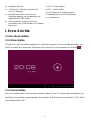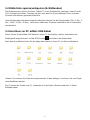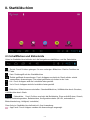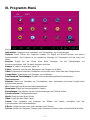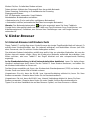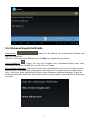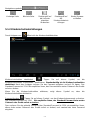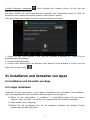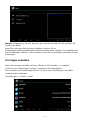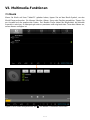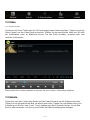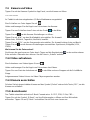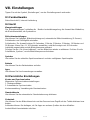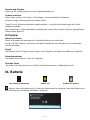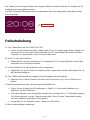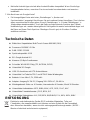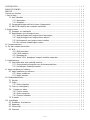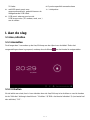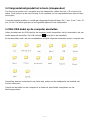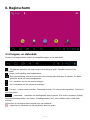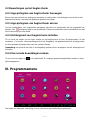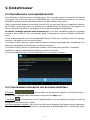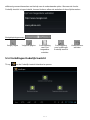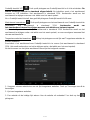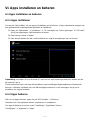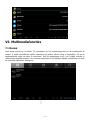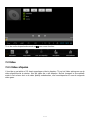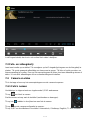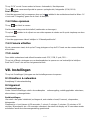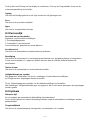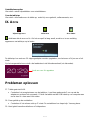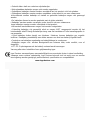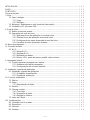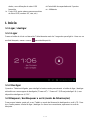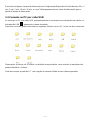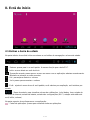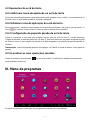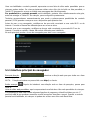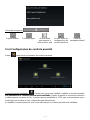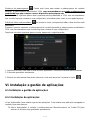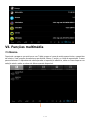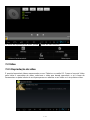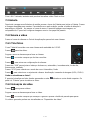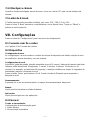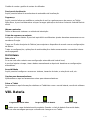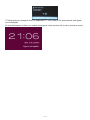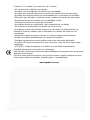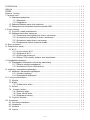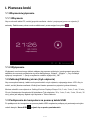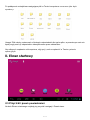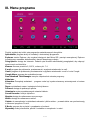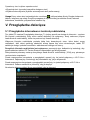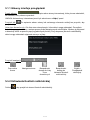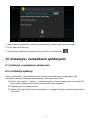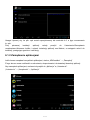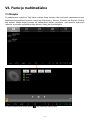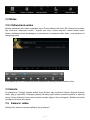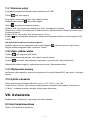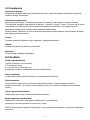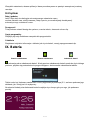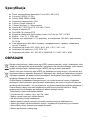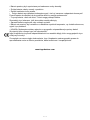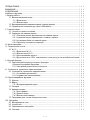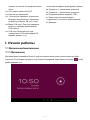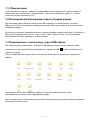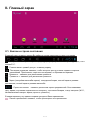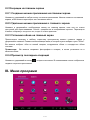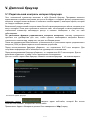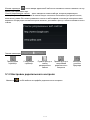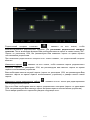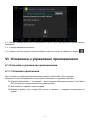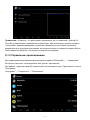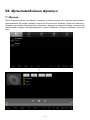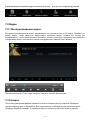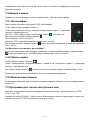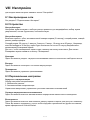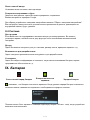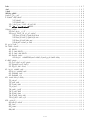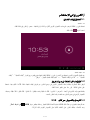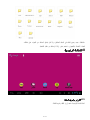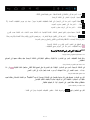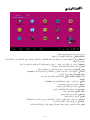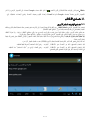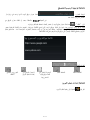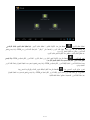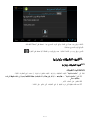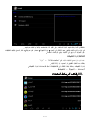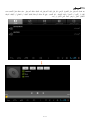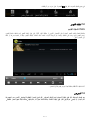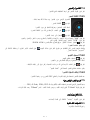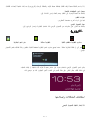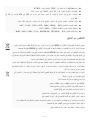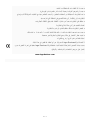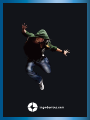Ingo Tablet 7" Monster High Instruções de operação
- Categoria
- Comprimidos
- Tipo
- Instruções de operação

TABLET 7"

INTRODUCCIÓN ...........................................................................................................................2
ADVERTENCIA .............................................................................................................................2
CONTENIDO .................................................................................................................................3
Botones y funciones ......................................................................................................................3
I. Para empezar .............................................................................................................................4
1.1 Encender/apagar ..............................................................................................................4
1.1.1 Encender ................................................................................................................4
1.1.2 Apagar ....................................................................................................................4
1.2 Bloquear/desbloquear la pantalla (modo suspendido) ......................................................4
1.3 Conexión a PC con cable USB .........................................................................................5
II. Pantalla de inicio........................................................................................................................6
2.1 Botones y barra de estado ................................................................................................6
2.2 Acciones desde la pantalla de inicio .................................................................................7
2.2.1 Agregar icono de aplicación en la pantalla de inicio ................................................7
2.2.2 Borrar icono de aplicación de la pantalla de inicio ..................................................7
2.2.3 Establecer fondo de escritorio de la pantalla de inicio .............................................7
2.2.4 Buscar acciones recientes ......................................................................................7
III. Menú del programa ...................................................................................................................7
IV. Conexión de red .......................................................................................................................8
4.1 Wi-Fi .................................................................................................................................8
4.1.1 Activar la conexión Wi-Fi ........................................................................................9
4.1.1 Desactivar la conexión Wi-Fi ..................................................................................9
4.1.3 Uso de datos ..........................................................................................................9
4.1.4 Más: VPN, punto de conexión Wi-Fi portátil, redes móviles ....................................9
V. Navegador infantil ................................................................................................................. 10
5.1 Navegador de internet con control parental .................................................................. 10
5.1.1 Interfaz principal del navegador .......................................................................... 10
5.1.2 Configuración del control parental ...................................................................... 11
VI. Instalar y administrar aplicaciones ........................................................................................ 13
6.1 Instalar y administrar aplicaciones ................................................................................ 13
6.1.1 Instalar aplicaciones ........................................................................................... 13
6.1.2 Administrar aplicaciones ..................................................................................... 13
VII. Funciones multimedia.......................................................................................................... 14
7.1 Música .......................................................................................................................... 14
7.2 Vídeo ............................................................................................................................ 15
7.2.1 Reproducción de vídeos ..................................................................................... 15
7.3 Galería .......................................................................................................................... 16
7.4 Cámara y vídeo .......................................................................................................... 16
7.4.1 Toma fotografías ................................................................................................ 16
7.4.2 Grabación de vídeo ............................................................................................ 16
7.4.3 Apagar la cámara ............................................................................................... 17
7.5 Lector de libros electrónicos ......................................................................................... 17
VIII. Configuración ..................................................................................................................... 17
8.1 Inalámbrica y redes ...................................................................................................... 17
8.2 Dispositivo .................................................................................................................... 17
8.3 Personal ....................................................................................................................... 17
8.4 Sistema ........................................................................................................................ 18
IX. Batería ................................................................................................................................. 18

2
Resolución de problemas .......................................................................................................... 19
Especificaciones ........................................................................................................................ 20
RECICLAJE ............................................................................................................................... 21
INTRODUCCIÓN
Gracias por haber comprado este tablet PC. Con este dispositivo basado en Android 4.0 podrás
llevarte tu música y tus vídeos a cualquier parte, conectarte a internet y jugar y trabajar con miles
de aplicaciones Android.
Lee este manual de usuario antes de utilizar el dispositivo y consérvalo para consultarlo en el
futuro. Este manual te enseñará todo lo necesario para aprovechar al máximo este extraordinario
producto.
Este tablet PC incluye un Navegador infantil. Es la única opción para conectarse a internet y
contiene un filtro de control parental que puede habilitarse e inhabilitarse en cualquier momento
(utilizando la contraseña de control parental que no debe darse a conocer a los niños).
Cuando está habilitado, el control parental consta de una lista blanca de sitios web permitidos que
pueden ser visitados por los niños. Si los pequeños intentan visitar un sitio web no incluido en la
lista, el tablet PC impide el acceso y muestra un mensaje de sitio web bloqueado.
El control parental viene inhabilitado. Recomendamos leer atentamente este manual antes de
entregar el tablet PC a los niños, para poder configurarlo.
Es muy recomendable cambiar la contraseña predeterminada de control parental (1234) al
encender el dispositivo por primera vez.
ADVERTENCIA
• Este producto no es un juguete.
• Mantén el producto alejado de líquidos y polvo.
• No sumerjas el dispositivo ni el cargador en líquidos ni los acerques a fuentes de emisión de
vapor.
• No utilices el dispositivo ni el cargador con las manos húmedas, ya que podrías causar
descargas eléctricas o desgaste del material interno.
• Evita los impactos violentos del dispositivo contra cualquier superficie. Podría provocar
daños graves e incluso anomalías en el sistema, con riesgo de incendio o explosión de la
batería.
• Evita exponer el dispositivo a temperaturas extremas o cambios bruscos de temperatura.
• Utilizar los auriculares con el volumen demasiado alto puede dañar tu oído. Antes de
conectar los auriculares, ajusta el volumen a un nivel bajo.
• Durante las operaciones de formateado, carga y descarga no debes desconectar la tableta
de repente, ya que esto causa errores en el programa.

3
• No desmontes la tableta por tu cuenta ni limpies su superficie con alcohol, disolvente ni
benceno.
• No utilices la tableta mientras conduces o caminas.
• La tableta NO es resistente al agua ni a la humedad. No la utilices en ambientes húmedos.
Escuchar música a todo volumen durante mucho tiempo con dispositivos portátiles puede
dañar tu oído.
CONTENIDO
Este producto viene precargado con la cuarta temporada completa de Monster High y un capítulo
del libro de la serie (en francés y español). En caso de hacer un reset del dispositivo estos
contenidos se perderán.
Botones y funciones
1. Encendido: Pulsación corta para modo
suspendido/reanudar; pulsación de más de
3 segundos, para encender/apagar;
pulsación de más de 8 segundos para
reiniciar.
2. Ranura para tarjeta MicroSD
3. Entrada para auriculares.
4. Entrada de corriente continua Conexión
externa a cargador de CC de 5V
7. Mircrófono
8. Indicador LED: Se enciende durante la
carga.
9. ESC: pulsación corta para volver a la
pantalla anterior
10. VOL+: Subir volumen.
11. VOL-: Bajar volumen.
12. Cámara frontal: Cámara de 0,3 mpx
13. Pantalla táctil de 5 puntos

4
5. Minipuerto USB: Puerto de transferencia de
datos, utilizando el cable USB
6. Puerto USB: Puerto externo para conectar
accesorios con USB (módem 3G, ratón,
etc.)
14. Altavoz
I. Para empezar
1.1 Encender/apagar
1.1.1 Encender
Pulsa el botón de encendido en el lateral de la tableta durante más de 3 segundos para que se
ponga en marcha. Cuando aparezca la pantalla de bloqueo, arrastra el icono
para
desbloquearla.
1.1.2 Apagar
Para apagar la tableta cuando esté encendida, pulsa y mantén pulsado el botón de encendido
hasta que aparezca el cuadro de diálogo "Apagar". "Apagar "
→"¿Desea apagar el dispositivo?"→
(el dispositivo se apagará) "Aceptar" .
1.2 Bloquear/desbloquear la pantalla (modo suspendido)
Para ahorrar batería, puedes dejar la tableta en modo suspendido apagando la pantalla LCD. Para
hacerlo, pulsa la tecla de encender. Vuelve a pulsarla para que aparezca la pantalla de bloqueo.

5
Puedes configurar el tiempo que permanecerá en modo suspendido en
Configuración>Dispositivo>Pantalla>Modo suspendido> 30s, 1 min, 2 min, 5 min, 10 min, 30 min;
la tableta pasará a modo suspendido después de configurar el tiempo.
1.3 Conexión a PC con cable USB
Cuando se conecta a un PC con un cable USB lo hace automáticamente como un dispositivo
multimedia, y aparece el indicador de USB en la barra de estado.
Una vez establecida la conexión, el PC puede mostrar estas carpetas, como disco extraíble:
Nota: Deberás poner tu archivo en la carpeta que le corresponda, de lo contrario el reproductor no
podrá identificarlo.
Para desconectar del PC, utiliza la opción de “retirar dispositivo” del sistema operativo.

6
II. Pantalla de inicio
2.1 Botones y barra de estado
En la base de la pantalla de inicio encontrarás los botones de navegación y la barra de estado.
- Volver: Toca esta opción para volver a la pantalla anterior. Funciona como la tecla Esc.
- Inicio: Acceso directo a la pantalla de inicio - Últimas acciones: toca esta opción para ver
un menú con las aplicaciones abiertas recientemente. Las más recientes aparecen en primer
lugar
- Vol-: toca esta opción para bajar el volumen
- Vol+: toca esta opción para subir el volumen
- Pantalla:ajusta el zoom de la pantalla: pantalla normal, pantalla completa estirada, pantalla
completa a escala
- Barra de estado al tocarla aparecen las notificaciones. Se muestra fecha, hora, estado
de la conexión a internet, estado de la batería, estado de la configuración (Wi-Fi, rotación
automática de pantalla, brillo, volumen).
En la esquina superior izquierda de la pantalla de inicio se encuentra tu aplicación:
- Pantalla de la aplicación: al tocarla se ven todas las aplicaciones.

7
2.2 Acciones desde la pantalla de inicio
2.2.1 Agregar icono de aplicación en la pantalla de inicio
Desde el panel de aplicaciones, toca y arrastra cualquier icono para hacerlo aparecer en la pantalla
de inicio y colocarlo donde quieras.
2.2.2 Borrar icono de aplicación de la pantalla de inicio
Desde la pantalla principal, toca y arrastra el icono que quieras borrar hasta que puedas moverlo.
El icono se convertirá en una papelera. Arrastra el elemento hasta la papelera y suéltalo
cuando se vuelva rojo.
2.2.3 Establecer fondo de escritorio de la pantalla de inicio
Pulsa y mantén la pulsación sobre cualquier área libre de tu pantalla de inicio y selecciona "Fondos
de escritorio" en el menú desplegable. Puedes seleccionar un fondo de escritorio de la Galería, los
que hayas descargado y los fondos estándar del sistema.
Nota: Puedes guardar imágenes en la Galería primero y luego configurarlas como fondo de
escritorio.
2.2.4 Buscar acciones recientes
Toca y mantén pulsado el icono en la barra de estado. Las aplicaciones abiertas
recientemente se mostrarán en la lista.
III. Menú del programa

8
A continuación se ofrece una breve explicación de los programas predeterminados instalados.
ApkInstaller: programa para instalar y desinstalar aplicaciones.
Explorador: Al abrir el Explorador se accede a las tarjetas MicroSD y al soporte de
almacenamiento interno. El Explorador es un práctico administrador de documentos y todo tipo de
datos.
Navegador: accede a la World Wide Web. Consulta la explicación del navegador de control
parental para habilitar las restricciones de los padres.
Cámara: cámara frontal de 0,3 mpx, consulta el punto 7.4.
E-mail: programa para recuperar, procesar y enviar correos electrónicos.
GMail: programa para recuperar, procesar y enviar correos electrónicos con una cuenta de
Google.
Google Maps: aplicación para ver mapas.
Free Advanced Task Manager: permite cerrar aplicaciones abiertas innecesariamente.
Calculadora:
Calendario: permite administrar agendas y puede sincronizarse automáticamente con la cuenta
de Google.
Reloj: visualiza la hora y permite establecer funciones de alarma.
Descargas: permite acceder a los archivos descargados.
Configuración: permite cambiar la configuración básica de la tableta.
Grabador de sonido: desactiva la función del dispositivo.
Música: permite acceder al reproductor de música.
Vídeo: permite acceder al reproductor de vídeos.
Galería: permite administrar y visualizar imágenes y vídeos, y también sincronizar con los álbumes
web de Picassa.
E-book: programa para leer y administrar libros electrónicos.
Búsqueda: busca elementos, archivos y contactos en el dispositivo y en la World Wide Web.
IV. Conexión de red
4.1 Wi-Fi
Para utilizar la conexión Wi-Fi debes encontrarte dentro del área de un router Wi-Fi y conocer la
contraseña de la red si está protegida con contraseña. Accede a Configuración>Inalámbrica y
redes, pulsa “Wi-Fi”. Comprueba que estén habilitados tanto el Wi-Fi como las notificaciones de
red, con marcas verdes. Espera un momento y se visualizará la lista de redes Wi-Fi disponibles. Si
necesitas volver a buscar redes disponibles, pulsa “Wi-Fi” y se iniciará la búsqueda automática.
Para las redes protegidas deberás escribir la contraseña u otra forma de identificación del acceso a
través de un navegador.
Te recomendamos proteger tu router de internet conforme al protocolo WPA en lugar del protocolo
WEP. Si utilizas WEP, ten en cuenta que la tableta no es compatible con todos los canales y la
gama disponible es menor que utilizando WPA.

9
4.1.1 Activar la conexión Wi-Fi
En la pantalla de aplicaciones, toca “Configuración” → “Inalámbrica y redes” → “Wi-Fi” → “ON” para
activar Wi-Fi y buscar redes. La tableta mostrará listas de las redes que encuentre en la zona.
Pulsa una red a la que conectar. Si es necesario, escribe el nombre de la red (SSID), la contraseña
de seguridad e inalámbrica, y pulsa “Conectar”. Cuando la tableta esté conectada a la red,
aparecerá el indicador inalámbrico en la barra de estado. Las ondas indican la potencia de la
señal
4.1.1 Desactivar la conexión Wi-Fi
Para desactivar la conexión Wi-Fi, pulsa “OFF” en “Wi-Fi”. Desactiva la conexión Wi-Fi cuando no
la estés utilizando, para una mayor duración de la batería entre una carga y otra.
4.1.3 Uso de datos
Datos móviles: para comprobar los datos, pulsa “ON”.
Configura el límite de datos móviles.
Ciclo de uso de datos: ciclo de uso actual, ciclo de cambio.
4.1.4 Más: VPN, punto de conexión Wi-Fi portátil, redes móviles
Agrega una red VPN
Tipo de VPN: PPTP
Punto de conexión Wi-Fi portátil: elige activar el enlace portátil AndroidAP
Configurar punto de conexión Wi-Fi portátil: escribe el nombre de la red (SSID), la clave de
seguridad y la contraseña
Configuración de red móvil
Encendido del módem: Encender/apagar módem
Datos habilitados: habilita acceso a datos en una red móvil.
Itinerancia de datos: conecta a los servicios de datos durante la itinerancia (roaming).
Nombres de punto de acceso utiliza sólo redes 2G: Ahorra batería
Operadores de red: selecciona un operador de red
> Buscar redes (busca todas las redes disponibles)
> Seleccionar automáticamente (selección automática de redes preferidas)
Nota: Los iconos de estado de la red se iluminan en verde
si tienes una de cuenta Google
agregada a la tableta y la tableta está conectada a servicios Google, para sincronizar tu correo
Gmail, acontecimientos del Calendario, contactos, copia de seguridad de tu configuración, etc.

10
V. Navegador infantil
5.1 Navegador de internet con control parental
Esta tableta ordenador incluye un navegador infantil. Es la única opción para conectar a internet y
contiene un filtro de control parental que puede habilitarse e inhabilitarse en cualquier momento
(utilizando una contraseña de control parental que no debe darse a conocer a los niños).
Cuando está habilitado, el control parental comprende una lista blanca de sitios web permitidos
que pueden ser visitados por los niños. Si los pequeños intentan visitar un sitio web no incluido en
la lista, la tableta ordenador impide el acceso y muestra un mensaje de sitio web bloqueado.
El control parental viene inhabilitado. Recomendamos leer atentamente la guía antes de
entregar la tableta ordenador a los niños, para poder configurar el control parental.
Además, recomendamos encarecidamente cambiar la contraseña predeterminada de control
parental (1234) al encender el dispositivo por primera vez.
Antes de utilizar el navegador, asegúrate de tener conexión Wi-Fi o internet. Consulta el manual de
usuario para saber cómo activarla.
Antes de utilizar el navegador, asegúrate de tener conexión Wi-Fi o internet. Consulta el capítulo 4
de este manual de usuario para habilitarla.
En la pantalla principal, toca el icono del navegador para abrirlo.
5.1.1 Interfaz principal del navegador
Barra de direcciones: Escribe la dirección del sitio web que deseas visitar o
el elemento que deseas buscar.
NOTA: La dirección web ha de introducirse completa con el http:// delante.

11
Botón para iniciar la búsqueda: Después de escribir la dirección del sitio web o el elemento
de búsqueda, pulsa este botón para iniciarla.
Lista de sitios web permitidos: A continuación se ofrece una lista de los sitios web que los niños
pueden visitar. Esta lista predeterminada por nosotros incluye enlaces seguros para los niños.
Puede editarse en cualquier momento utilizando las opciones explicadas a continuación. Cuando
se habilita el control parental, los niños solo pueden acceder a sitios web de esta lista.
Iconos de navegación:
Pág. anterior Pág. siguiente Acceso directo a
lista de sitios
permitidos
Acceso directo a
config. control
parental
Salir del
navegador infantil
5.1.2 Configuración del control parental
Toca para entrar en la interfaz de control parental:

12
Control parental inhabilitado: Pulsando sobre este icono se habilita / inhabilita el control
parental. El control parental viene inhabilitado de fábrica. Al pulsar la opción deberás escribir la
contraseña y pulsar “Aceptar”. La contraseña predeterminada es 1234, y recomendamos cambiarla
después de iniciar el dispositivo por primera vez.
Al habilitar el control parental, este icono indica Control Parental Habilitado.
Cambiar la contraseña: Pulsando este icono se puede cambiar la contraseña de control
parental. La contraseña predeterminada es 1234, y recomendamos cambiar la contraseña
predeterminada
Deberás escribir la contraseña actual (la contraseña predeterminada es 1234, y recomendamos
cambiarla después de encender el dispositivo) y escribir la nueva contraseña dos veces.
después de iniciar el dispositivo por primera vez.
Editar sitios web permitidos: Al pulsar este icono se habilita la edición de la lista de sitios web
permitidos.
Primero se debe escribir la contraseña de Control Parental (la contraseña por defecto es 1234, y
recomendamos cambiarla después de poner en marcha el dispositivo).
Cuando hayas escrito la contraseña correcta, verás la ventana siguiente:
1. Escribe un nuevo sitio web en la lista de sitios web permitidos. Pulsa “Agregar” para confirmarlo.
2. Sitios web permitidos actualmente.
3. Para borrar un sitio web de la lista actual: Selecciona el sitio web del punto 2 y pulsa el icono
.

13
VI. Instalar y administrar aplicaciones
6.1 Instalar y administrar aplicaciones
6.1.1 Instalar aplicaciones
Desde “ApkInstaller” podrás instalar y administrar tus aplicaciones. Para instalar una aplicación
descargada o copiada, sigue los pasos siguientes:
1. Abre ‘ApkInstaller’ → ‘Instalar’ → toca “Memoria interna” o “Tarjeta SD” para acceder a los
archivos Apk guardados previamente.
2. Aparecerán en el lado derecho.
3. Selecciona los archivos Apk que deseas instalar y sigue las instrucciones de la pantalla.
Nota: Asegúrate de que el archivo .apk sea compatible con Android 4.0 y que el sufijo sea .apk.
La primera vez que desees instalar una aplicación, deberás ir a
Configuración>Dispositivo>Administración>Origen desconocido; elige permitir la instalación de
otras aplicaciones, y luego regresa a la pantalla de instalación.
6.1.2 Administrar aplicaciones
Cuando desees administrar tus aplicaciones, abre ‘APKInstaller’ → ‘Administrar’
Puedes iniciar, exportar o desinstalar la aplicación.
Para administrar aplicaciones, también puedes acceder a "Aplicaciones" en "Configuración" y
administrarlas desde allí.

14
"Configuración" → "Dispositivo"→ "Aplicaciones"
VII. Funciones multimedia
7.1 Música
Después de cargar tu música en la tableta, toca el icono de música para poner en marcha el
reproductor. Se te ofrecerá la opción de elegir según intérprete, álbum, canción o lista de
reproducción. Toca para seleccionar. El reproductor te permite escuchar aleatoriamente, saltar de
canción o hacer una pausa en tu selección actual e incluso visualiza la portada del álbum si está
disponible.

15
En modo de reproducción de audio, toca
para obtener más funciones:
7.2 Vídeo
7.2.1 Reproducción de vídeos
Puedes reproducir vídeos almacenados en tu tableta o tarjeta SD. Toca el icono de vídeo para
poner en marcha el reproductor de vídeo, selecciona el vídeo que deseas ver; utiliza la barra de
acciones de la base de la pantalla para hacer una pausa, avanzar el vídeo o saltar al siguiente.

16
Con el Wi-Fi activado, también puedes ver vídeos online.
7.3 Galería
Después de cargar tus soportes, toca el icono de Galería para abrir la Galería. Toca la foto que
desees mostrar. Para desplazarte por la colección, toca a izquierda o a derecha. Al tocar el icono
del menú, podrás borrar una imagen o compartirla. Incluso puedes configurar imágenes como
fondo de escritorio.
7.4 Cámara y vídeo
Toca el icono de la cámara en la pantalla de aplicaciones para abrir la cámara.
7.4.1 Toma fotografías
Tu tableta está equipada con una cámara de 0,3 mpx incorporada.
Toca para hacer fotografías.
Mantén pulsada y desplaza la rueda para enfocar la cámara.
Toca el icono en el centro para tomar una foto.
Toca
para acceder a la configuración de la cámara:
Toca “A/W” para ajustar el equilibrio de blancos; Auto, Incandescente, Luz de día,
Fluorescente, Nublado.
Toca “SCN” para elegir el modo escena: Auto, Noche
Toca para elegir configuraciones de la cámara: guardar ubicación, tamaño imagen (VGA,
OVGA)
¿Dónde ves las fotos?
Para ver las fotos que has hecho toca la pestaña en la esquina superior derecha. O puedes
acceder a “Galería" para ver las fotos.
7.4.2 Grabación de vídeo
Toca el icono para grabar vídeos.
Mantén pulsada y desplaza la rueda para enfocar el vídeo.
Toca en el centro del icono
para empezar a grabar y toca el botón "stop" para dejar de grabar.
Los vídeos grabados se pueden ver en “Reproductor de vídeo”.

17
7.4.3 Apagar la cámara
Cuando la cámara esté encendida, pulsa el icono hacia atrás o la tecla Esc para salir de la interfaz
de la cámara.
7.5 Lector de libros electrónicos
La tableta es compatible con muchos formatos de eBook, como PDF, PDB, E-Pub, FB2…
Toca el icono “e-Book” para abrir las estanterías de libros electrónicos y ver la lista. Toca "e-Book"
y selecciona un libro.
VIII. Configuración
Toca el icono “Configuración” para acceder al menú de configuración.
8.1 Inalámbrica y redes
Consulta el punto III. Conexión a internet
8.2 Dispositivo
Configuración del sonido
La configuración del sonido incluye el control del volumen, la selección de los sonidos de
notificación, el volumen de la alarma, los sonidos del sistema.
Configuración de la pantalla
Incluye brillo, fondo de escritorio, pantalla con rotación automática (sensor G), modo suspendido,
tamaño de letra.
Modo suspendido: los tiempos disponibles son 30 segundos, 1 minuto, 2 minutos, 5 minutos, 10
minutos o 30 minutos. Así, por ejemplo, si se selecciona 30 segundos, la pantalla se desconectará
después de 30 segundos de inactividad y se activará el bloqueo de pantalla.
Pulsa el botón de “encendido” para reactivar la pantalla. Pulsa el botón “bloqueo” para desbloquear
la pantalla.
Almacenamiento
Aquí encontrarás el uso de memoria actual y el almacenamiento disponible.
Batería
Puedes ver el estado de la batería.
Aplicaciones
Puedes administrar tus aplicaciones.
8.3 Personal
Cuentas y sincronización
Configuración de sincronización general:
1. Datos en segundo plano

18
2. Sincronización automática
Administración de la cuenta Administración de cuentas de usuario
Servicios de localización
Puedes activar el reconocimiento automático de tu ubicación.
Seguridad
Puedes activar o cambiar la protección de pantalla y la contraseña de acceso a la tableta.
También puedes determinar si deseas descargar aplicaciones de origen distinto al mercado
Android original.
Idioma y entrada de datos
Configura el idioma y el método para entrar datos en el sistema.
Copia de seguridad y reinicio
Proteger mis datos: puedes definir si deseas guardar diferentes
configuraciones en los servidores de Google.
Toca “Restaurar datos de fábrica” para restaurar la configuración original del dispositivo.
Se borrarán todos los valores, aplicaciones y datos que hayas grabado en la memoria interna.
8.4 Sistema
Fecha y hora
Si tu red no admite la configuración automática de la hora, puedes configurar la hora, la zona
horaria y la fecha manualmente, después de desactivar la configuración automática.
Accesibilidad
Puedes configurar el acceso al sistema, el tamaño del texto, la rotación de la pantalla, etc.
Opciones para desarrolladores
Se ofrecen herramientas adicionales para los desarrolladores.
Acerca de la tableta
Encontrarás información sobre la tableta, como el uso de la batería, la versión del software, etc.
IX. Batería
‘ indica que la batería está llena. Cuando el nivel de batería es demasiado bajo, aparece un aviso
indicando que cargues la tableta.
Batería muy baja Batería llena Recargando batería

19
La tableta puede recargarse con un adaptador de CC con salida de 5V, estando encendida o
apagada.
En la pantalla de bloqueo, el estado de la recarga se visualiza en la esquina superior izquierda,
como se indica a continuación.
Resolución de problemas
1. La tableta no se enciende.
• Comprueba el nivel de alimentación, recarga la tableta con el adaptador durante 2 horas y
vuelve a comprobarlo. O bien: conecta la tableta al ordenador con un cable USB para ver si
se enciende.
2. El auricular no emite sonidos
• Comprueba que el volumen no esté en ‘0’. O bien: si el auricular está roto, cámbialo.
3. Los auriculares o el altavoz emiten ruidos.
• Comprueba que no haya polvo en el auricular o el altavoz. Comprueba que el archivo no
esté roto.
4. La tableta se bloquea y no responde al tocarla o pulsar botones.
• Reinicia la tableta. Activa con un alfiler el orificio de reinicio para reiniciar la tableta.
5. La pantalla va a la deriva o no responde
• Para corregirlo, puedes ir a Configuración → Accesibilidad → Calibración de pantalla táctil,
y calibrarla.
• Si no puedes calibrarla, pulsa el botón de encendido durante 15 segundos y fuerza el
apagado de la tableta. La calibración se llevará a cabo automáticamente al poner en
marcha de nuevo la tableta.
Indicando una carga del 2%
A página está carregando...
A página está carregando...
A página está carregando...
A página está carregando...
A página está carregando...
A página está carregando...
A página está carregando...
A página está carregando...
A página está carregando...
A página está carregando...
A página está carregando...
A página está carregando...
A página está carregando...
A página está carregando...
A página está carregando...
A página está carregando...
A página está carregando...
A página está carregando...
A página está carregando...
A página está carregando...
A página está carregando...
A página está carregando...
A página está carregando...
A página está carregando...
A página está carregando...
A página está carregando...
A página está carregando...
A página está carregando...
A página está carregando...
A página está carregando...
A página está carregando...
A página está carregando...
A página está carregando...
A página está carregando...
A página está carregando...
A página está carregando...
A página está carregando...
A página está carregando...
A página está carregando...
A página está carregando...
A página está carregando...
A página está carregando...
A página está carregando...
A página está carregando...
A página está carregando...
A página está carregando...
A página está carregando...
A página está carregando...
A página está carregando...
A página está carregando...
A página está carregando...
A página está carregando...
A página está carregando...
A página está carregando...
A página está carregando...
A página está carregando...
A página está carregando...
A página está carregando...
A página está carregando...
A página está carregando...
A página está carregando...
A página está carregando...
A página está carregando...
A página está carregando...
A página está carregando...
A página está carregando...
A página está carregando...
A página está carregando...
A página está carregando...
A página está carregando...
A página está carregando...
A página está carregando...
A página está carregando...
A página está carregando...
A página está carregando...
A página está carregando...
A página está carregando...
A página está carregando...
A página está carregando...
A página está carregando...
A página está carregando...
A página está carregando...
A página está carregando...
A página está carregando...
A página está carregando...
A página está carregando...
A página está carregando...
A página está carregando...
A página está carregando...
A página está carregando...
A página está carregando...
A página está carregando...
A página está carregando...
A página está carregando...
A página está carregando...
A página está carregando...
A página está carregando...
A página está carregando...
A página está carregando...
A página está carregando...
A página está carregando...
A página está carregando...
A página está carregando...
A página está carregando...
A página está carregando...
A página está carregando...
A página está carregando...
A página está carregando...
A página está carregando...
A página está carregando...
A página está carregando...
A página está carregando...
A página está carregando...
A página está carregando...
A página está carregando...
A página está carregando...
A página está carregando...
A página está carregando...
A página está carregando...
A página está carregando...
A página está carregando...
A página está carregando...
A página está carregando...
A página está carregando...
A página está carregando...
A página está carregando...
A página está carregando...
A página está carregando...
A página está carregando...
A página está carregando...
A página está carregando...
A página está carregando...
A página está carregando...
A página está carregando...
A página está carregando...
A página está carregando...
A página está carregando...
A página está carregando...
A página está carregando...
A página está carregando...
A página está carregando...
A página está carregando...
A página está carregando...
A página está carregando...
A página está carregando...
A página está carregando...
A página está carregando...
A página está carregando...
A página está carregando...
A página está carregando...
A página está carregando...
A página está carregando...
A página está carregando...
A página está carregando...
A página está carregando...
A página está carregando...
A página está carregando...
A página está carregando...
A página está carregando...
A página está carregando...
A página está carregando...
A página está carregando...
A página está carregando...
A página está carregando...
A página está carregando...
A página está carregando...
A página está carregando...
A página está carregando...
A página está carregando...
A página está carregando...
A página está carregando...
A página está carregando...
A página está carregando...
A página está carregando...
A página está carregando...
A página está carregando...
A página está carregando...
A página está carregando...
A página está carregando...
A página está carregando...
A página está carregando...
A página está carregando...
A página está carregando...
A página está carregando...
A página está carregando...
A página está carregando...
A página está carregando...
A página está carregando...
A página está carregando...
A página está carregando...
A página está carregando...
A página está carregando...
A página está carregando...
A página está carregando...
A página está carregando...
A página está carregando...
A página está carregando...
A página está carregando...
-
 1
1
-
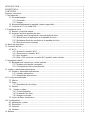 2
2
-
 3
3
-
 4
4
-
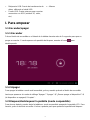 5
5
-
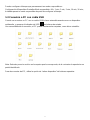 6
6
-
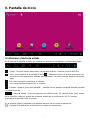 7
7
-
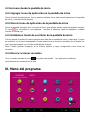 8
8
-
 9
9
-
 10
10
-
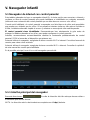 11
11
-
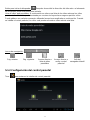 12
12
-
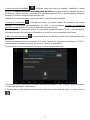 13
13
-
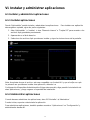 14
14
-
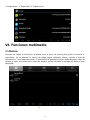 15
15
-
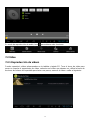 16
16
-
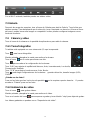 17
17
-
 18
18
-
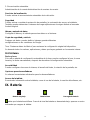 19
19
-
 20
20
-
 21
21
-
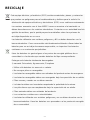 22
22
-
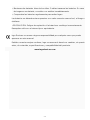 23
23
-
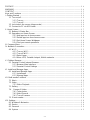 24
24
-
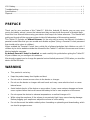 25
25
-
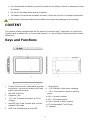 26
26
-
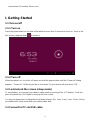 27
27
-
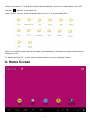 28
28
-
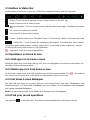 29
29
-
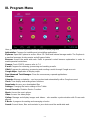 30
30
-
 31
31
-
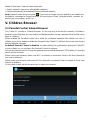 32
32
-
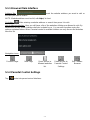 33
33
-
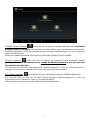 34
34
-
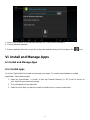 35
35
-
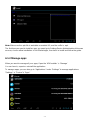 36
36
-
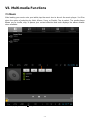 37
37
-
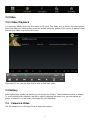 38
38
-
 39
39
-
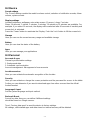 40
40
-
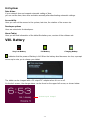 41
41
-
 42
42
-
 43
43
-
 44
44
-
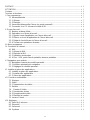 45
45
-
 46
46
-
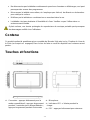 47
47
-
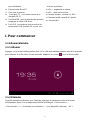 48
48
-
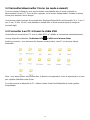 49
49
-
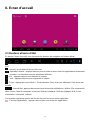 50
50
-
 51
51
-
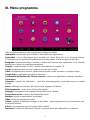 52
52
-
 53
53
-
 54
54
-
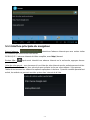 55
55
-
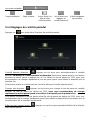 56
56
-
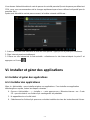 57
57
-
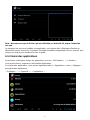 58
58
-
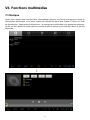 59
59
-
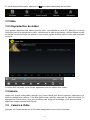 60
60
-
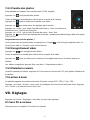 61
61
-
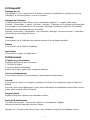 62
62
-
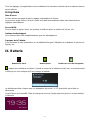 63
63
-
 64
64
-
 65
65
-
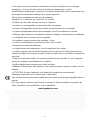 66
66
-
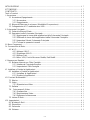 67
67
-
 68
68
-
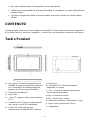 69
69
-
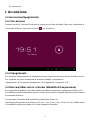 70
70
-
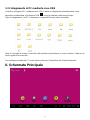 71
71
-
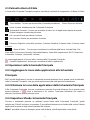 72
72
-
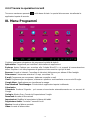 73
73
-
 74
74
-
 75
75
-
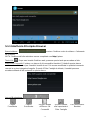 76
76
-
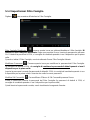 77
77
-
 78
78
-
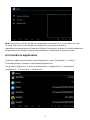 79
79
-
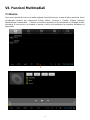 80
80
-
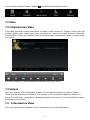 81
81
-
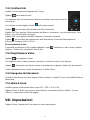 82
82
-
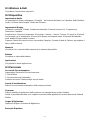 83
83
-
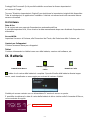 84
84
-
 85
85
-
 86
86
-
 87
87
-
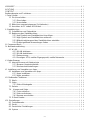 88
88
-
 89
89
-
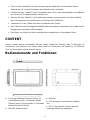 90
90
-
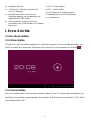 91
91
-
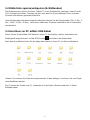 92
92
-
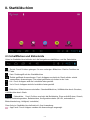 93
93
-
 94
94
-
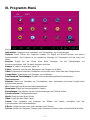 95
95
-
 96
96
-
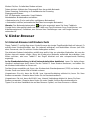 97
97
-
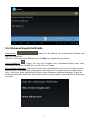 98
98
-
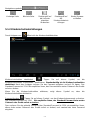 99
99
-
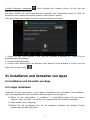 100
100
-
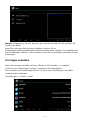 101
101
-
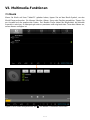 102
102
-
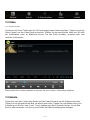 103
103
-
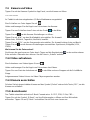 104
104
-
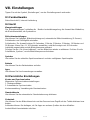 105
105
-
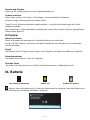 106
106
-
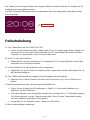 107
107
-
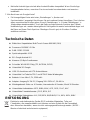 108
108
-
 109
109
-
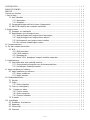 110
110
-
 111
111
-
 112
112
-
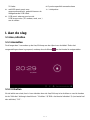 113
113
-
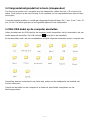 114
114
-
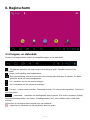 115
115
-
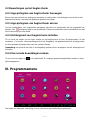 116
116
-
 117
117
-
 118
118
-
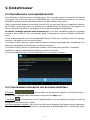 119
119
-
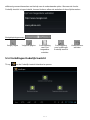 120
120
-
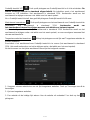 121
121
-
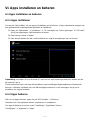 122
122
-
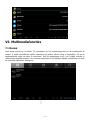 123
123
-
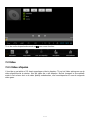 124
124
-
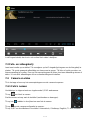 125
125
-
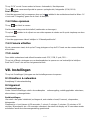 126
126
-
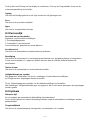 127
127
-
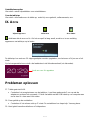 128
128
-
 129
129
-
 130
130
-
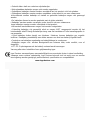 131
131
-
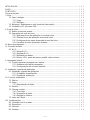 132
132
-
 133
133
-
 134
134
-
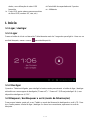 135
135
-
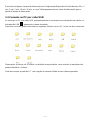 136
136
-
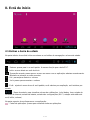 137
137
-
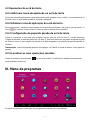 138
138
-
 139
139
-
 140
140
-
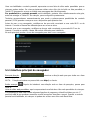 141
141
-
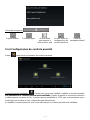 142
142
-
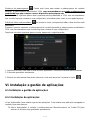 143
143
-
 144
144
-
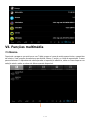 145
145
-
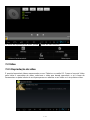 146
146
-
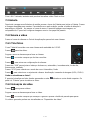 147
147
-
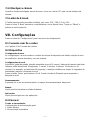 148
148
-
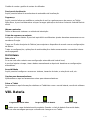 149
149
-
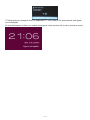 150
150
-
 151
151
-
 152
152
-
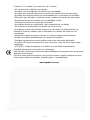 153
153
-
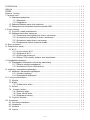 154
154
-
 155
155
-
 156
156
-
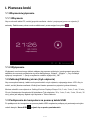 157
157
-
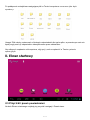 158
158
-
 159
159
-
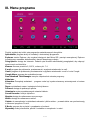 160
160
-
 161
161
-
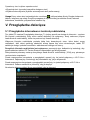 162
162
-
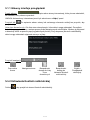 163
163
-
 164
164
-
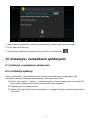 165
165
-
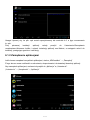 166
166
-
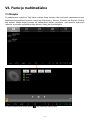 167
167
-
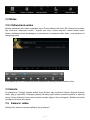 168
168
-
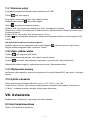 169
169
-
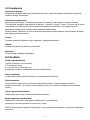 170
170
-
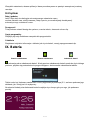 171
171
-
 172
172
-
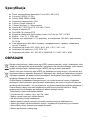 173
173
-
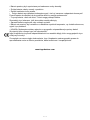 174
174
-
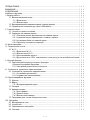 175
175
-
 176
176
-
 177
177
-
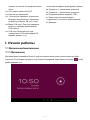 178
178
-
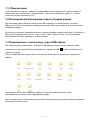 179
179
-
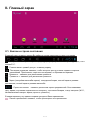 180
180
-
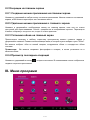 181
181
-
 182
182
-
 183
183
-
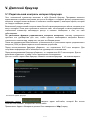 184
184
-
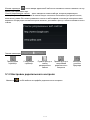 185
185
-
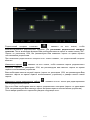 186
186
-
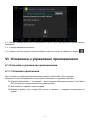 187
187
-
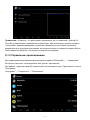 188
188
-
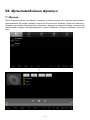 189
189
-
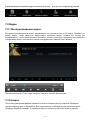 190
190
-
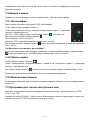 191
191
-
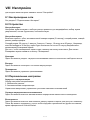 192
192
-
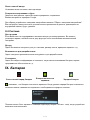 193
193
-
 194
194
-
 195
195
-
 196
196
-
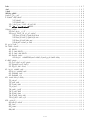 197
197
-
 198
198
-
 199
199
-
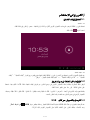 200
200
-
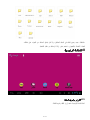 201
201
-
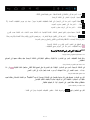 202
202
-
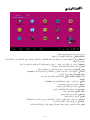 203
203
-
 204
204
-
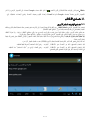 205
205
-
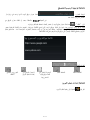 206
206
-
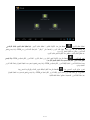 207
207
-
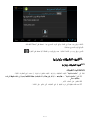 208
208
-
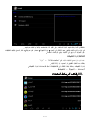 209
209
-
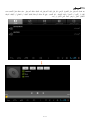 210
210
-
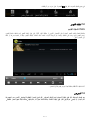 211
211
-
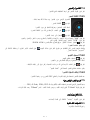 212
212
-
 213
213
-
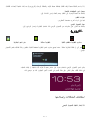 214
214
-
 215
215
-
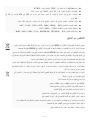 216
216
-
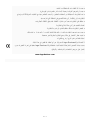 217
217
-
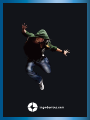 218
218
Ingo Tablet 7" Monster High Instruções de operação
- Categoria
- Comprimidos
- Tipo
- Instruções de operação
em outras línguas
Artigos relacionados
Outros documentos
-
Wolder miTab Sky Guia de usuario
-
Bigben GAMETAB-ONE Manual do proprietário
-
AudioSonic Tablet 7 Manual do usuário
-
Aqprox APP-EB03TG Instruções de operação
-
Wisenet PNO-A9081RLP Network Camera Guia de usuario
-
Asus Zenpad Z580CA 8" 64Gb Wi-Fi Metallic (1B046A) Manual do usuário
-
Vivotek ND9326P Guia de instalação